Trello: jak wyeksportować swoje tablice

Jeśli chcesz wyeksportować dane z Trello, możesz skorzystać z wbudowanej funkcji lub narzędzi innych firm. Ten przewodnik obejmuje obie te opcje.

Trello pozwala użytkownikom zapraszać nowych członków do swoich tablic i zespołów, dzięki czemu wszyscy mogą wspólnie pracować nad wspólnymi zadaniami.
Jeśli dopiero zaczynasz korzystać z Trello i nie wiesz, jak wysyłać zaproszenia i prosić inne osoby o dołączenie do Twoich tablic lub zespołów, ten przewodnik pokaże Ci, jakie kroki należy wykonać.
Na ekranie głównym Trello na środku strony znajduje się przycisk Zaproś . Kliknij na nią, a na ekranie pojawi się opcja zapraszania innych osób do swojej tablicy.
Wpisz adres e-mail lub imię i nazwisko osoby, do której chcesz wysłać zaproszenie.
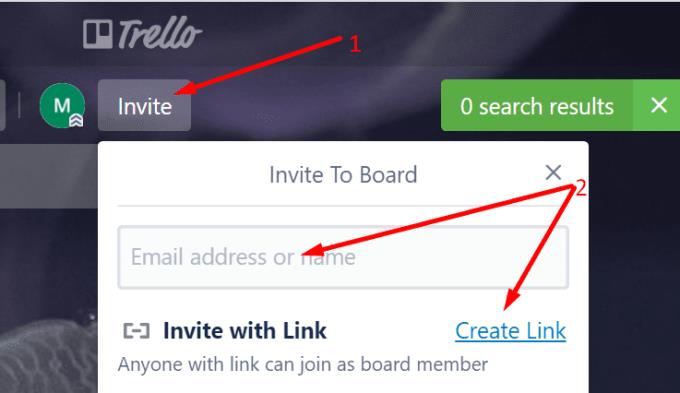
Następnie możesz dodać tę osobę jako zwykłego członka zarządu lub obserwatora (użyj strzałki w dół i wybierz „Dodaj jako obserwatorów”).
Możesz także kliknąć przycisk Utwórz łącze i utworzyć łącze do odpowiedniej tablicy, którą możesz następnie udostępnić innym osobom.
Ważne notatki:
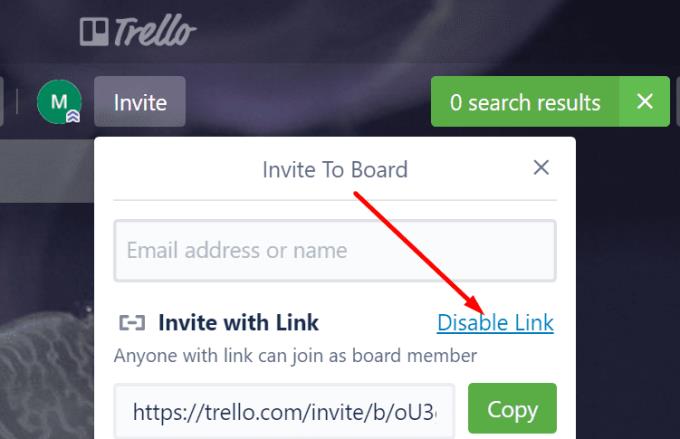
Aby zaprosić innych użytkowników do swojego zespołu, po prostu kliknij Zaproś członków zespołu .
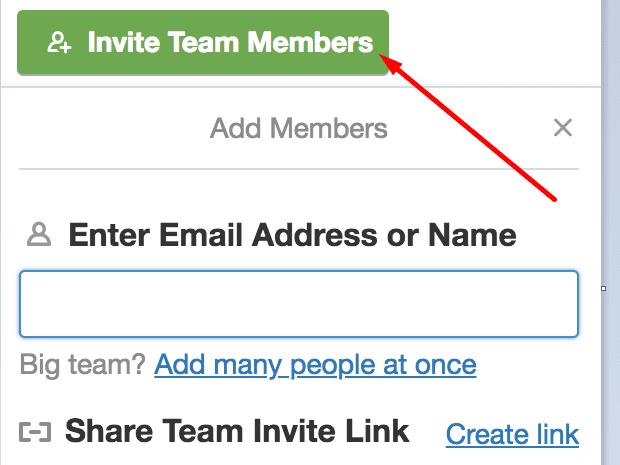
Po kliknięciu tego przycisku możesz wprowadzić imię i nazwisko osoby, do której chcesz wysłać zaproszenie. Możesz też utworzyć konkretny link, który możesz następnie udostępnić osobom, które chcesz dołączyć do swojego zespołu.
Jeśli chcesz wyeksportować dane z Trello, możesz skorzystać z wbudowanej funkcji lub narzędzi innych firm. Ten przewodnik obejmuje obie te opcje.
W tym przewodniku dobrze pokażę, co możesz zrobić, jeśli nie możesz wysłać zaproszeń Trello lub odbiorcy nie otrzymają zaproszeń.
Powinieneś być w stanie natychmiast zobaczyć zmiany wprowadzone na tablicach Trello. Jeśli Twoja tablica Trello nie jest aktualizowana, oto, co możesz zrobić.
Jeśli po raz pierwszy próbujesz przywrócić listę z archiwum w Trello, wykonaj czynności wymienione w tym przewodniku.
Jeśli chcesz zoptymalizować przepływy pracy Trello i dodać do kart więcej informacji o kontekście i tle, użyj pól niestandardowych.
Jeśli nie otrzymujesz żadnych powiadomień Trello lub nie otrzymujesz ich w oczekiwanym czasie, ten przewodnik jest dla Ciebie.
W tym przewodniku dobrze pokażę, jak dodawać listy kontrolne w Trello. Wymień także przydatne wskazówki, które pomogą Ci zwiększyć produktywność.
Jeśli Trello nie pokaże twoich kart, ten przewodnik pomoże ci rozwiązać ten problem tak szybko, jak to możliwe.
Wielu użytkowników skarżyło się, że Trello nie jest dostępne w Microsoft Teams. Ten przewodnik zawiera szereg potencjalnych poprawek.
Jeśli Trello nie włączy Power-Up, na ekranie pojawi się następujący komunikat o błędzie: Nie można załadować Power-Up. Skorzystaj z tego przewodnika, aby to naprawić.
W tym przewodniku dobrze pokażemy, jakie kroki należy wykonać, aby przypisać zadania i karty Trello innym użytkownikom.
Aby rozwiązać problem z synchronizacją Trello, spróbuj wyczyścić pamięć podręczną aplikacji, zaktualizuj aplikację Trello lub użyj Cronofy dla Trello, aby zintegrować dwie synchronizacje Wasy z Kalendarzem Google
Aby zoptymalizować przepływ pracy i poprawić produktywność, Trello umożliwia łączenie z kartami, tablicami i innymi istotnymi elementami.
Na szczęście Trello ma fajną funkcję, która pozwala użytkownikom filtrować karty i tablice za pomocą określonych etykiet, słów kluczowych i terminów.
Jeśli Kalendarz Trello nie zsynchronizuje się z Kalendarzem Google, możesz przegapić ważne terminy. Dlatego musisz rozwiązać ten problem.
Jeśli nie możesz przeciągać i upuszczać w Trello, może to być problem wywołany oprogramowaniem lub sprzętem. Skorzystaj z tego przewodnika, aby to naprawić.
Tylko administratorzy mogą usuwać zespoły Trello. W tym przewodniku dobrze pokaż, jak usunąć zespoły w Trello, jeśli nie są już potrzebne.
W poprzednim przewodniku pokazaliśmy, jak filtrować tablice i karty Trello według etykiet. Ale czasami Twoje etykiety Trello się nie wyświetlają. Oznacza to, że nie możesz używać tej funkcji do porządkowania kart, ustalania priorytetów zadań ani filtrowania informacji.
Masz pliki RAR, które chcesz przekonwertować na pliki ZIP? Dowiedz się, jak przekonwertować plik RAR na format ZIP.
Czy musisz zorganizować cykliczne spotkania w MS Teams z tymi samymi członkami zespołu? Dowiedz się, jak ustawić spotkanie cykliczne w Teams.
Pokazujemy, jak zmienić kolor podświetlenia tekstu i pól tekstowych w Adobe Reader w tym przewodniku krok po kroku.
W tym samouczku pokazujemy, jak zmienić domyślne ustawienie powiększenia w programie Adobe Reader.
Spotify może być irytujące, jeśli uruchamia się automatycznie za każdym razem, gdy uruchomisz komputer. Wyłącz automatyczne uruchamianie, korzystając z tych kroków.
Jeśli LastPass nie może się połączyć z serwerami, wyczyść lokalną pamięć podręczną, zaktualizuj menedżera haseł i wyłącz rozszerzenia przeglądarki.
Microsoft Teams obecnie nie obsługuje przesyłania spotkań i połączeń na Twój telewizor natywnie. Jednak można użyć aplikacji do lustra ekranu.
Dowiedz się, jak naprawić błąd OneDrive Kod 0x8004de88, aby przywrócić działanie przechowywania w chmurze.
Zastanawiasz się, jak zintegrować ChatGPT z Microsoft Word? Ten przewodnik pokaże Ci dokładnie, jak to zrobić z dodatkiem ChatGPT do Worda w 3 łatwych krokach.
Utrzymuj czystą pamięć podręczną w przeglądarce Google Chrome, postępuj��c zgodnie z tymi krokami.
























